有时候由于工作需要,常在PPT中应用个性化模板,那么在PPT中如何新建自定义PPT主题呢?我们一起来看看吧!首先打开PPT演示文稿,创建四张空白文档(连按四下enter键),点击工作栏【视图......
2022-05-05 183 自定义PPT主题
我们在利用PPT演示文稿制作幻灯片时,经常需要在幻灯片当中插入图片,那么如何改变插入图片的形状呢,比如将图片设计为心形或者书卷形式,今天我们就来教大家这个小技巧,使幻灯片变得丰富多彩,一起来学习一下吧。
首先,单击工具栏【插入】下的【形状】,在下拉菜单下选择一个书卷形,单击插入:
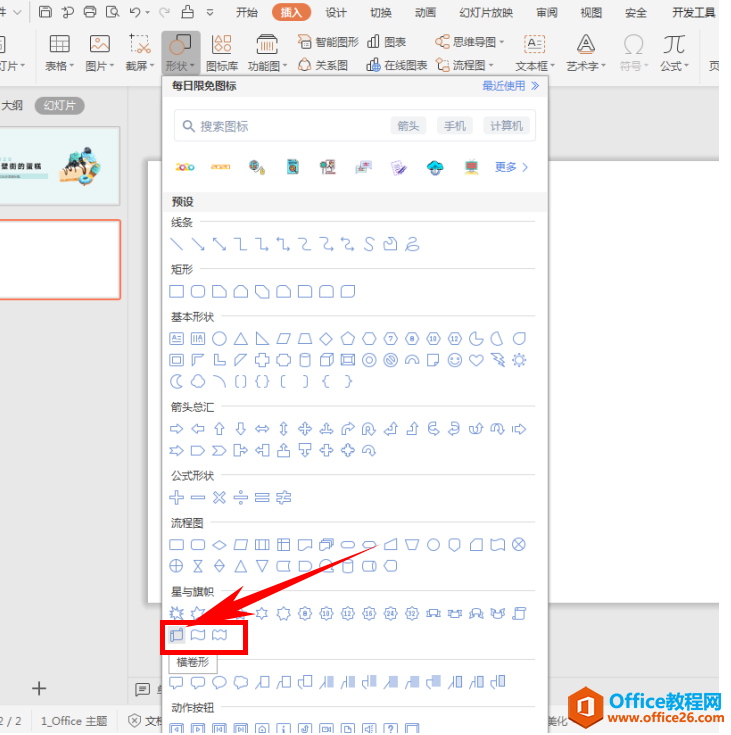
插入后,在幻灯片当中画出一个书卷图形,如下图所示:
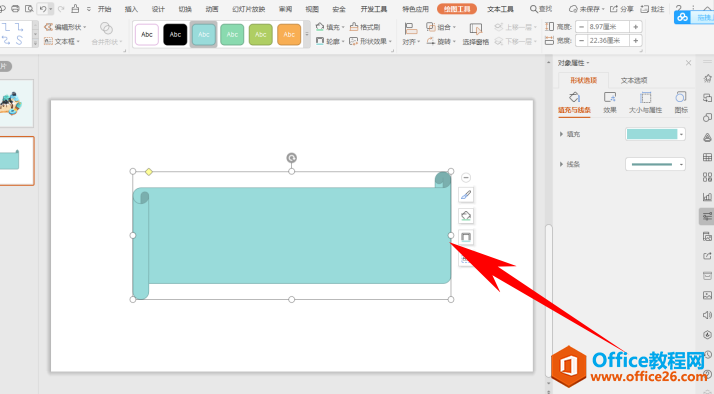
在右侧弹出的对象属性当中,在填充下选择【图片或纹理填充】,然后在下方的图片填充处,选择本地文件:
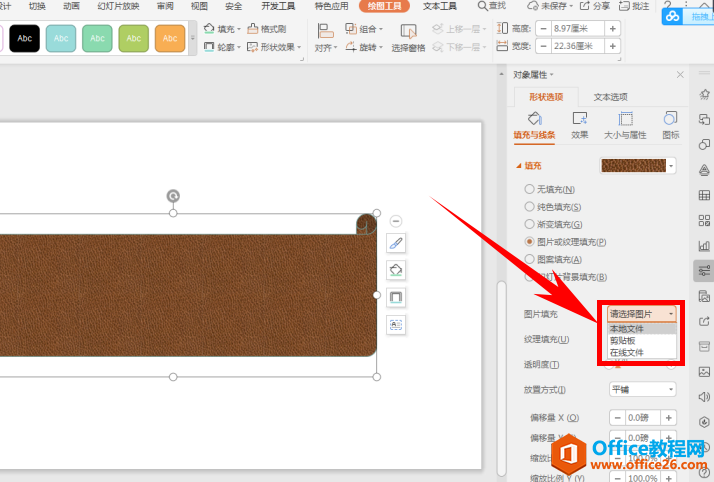
弹出对话框,在路径当中选择一张图片,单击打开:
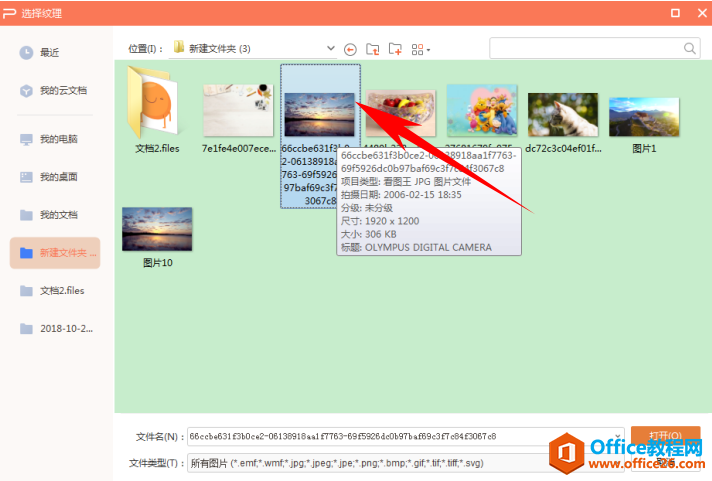
打开后,我们看到图片就已经插入到了形状当中,如下图所示显示为一个书卷的形状:
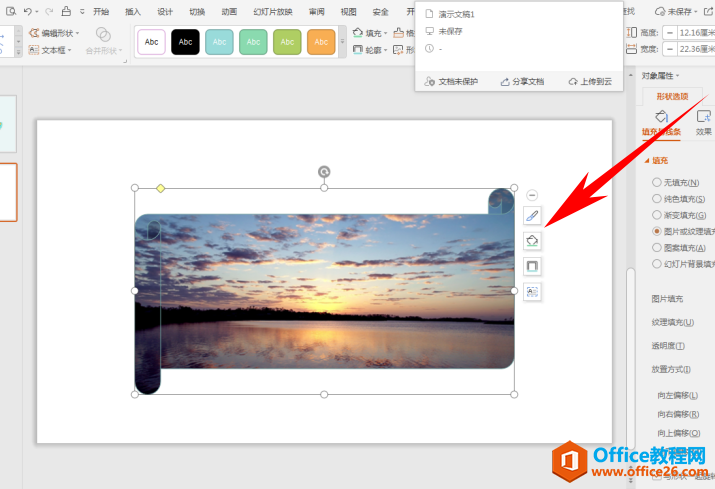
那么,在PPT演示文稿当中,在幻灯片中改变图片形状的方法,是不是非常简单呢,你学会了吗?
标签: PPT改变图片形状
相关文章

有时候由于工作需要,常在PPT中应用个性化模板,那么在PPT中如何新建自定义PPT主题呢?我们一起来看看吧!首先打开PPT演示文稿,创建四张空白文档(连按四下enter键),点击工作栏【视图......
2022-05-05 183 自定义PPT主题

我们有时候在使用PPT过程中需要在PPT中批量插入图片三种方法,你知道怎样在PPT中批量插入图片吗?今天小编就教一下大家在PPT中批量插入图片三种方法。一、把多张图片批量插入到一张幻灯......
2022-05-05 355 PPT批量插入图片

如何在PPT中绘制倒金字塔的逻辑表达效果老规矩,方法看看效果。是一个倒金字塔逻辑思路表达,表达经过层层筛选总结,最后合作得以实现的表达。这种有立体的环形的金字塔怎么绘制呢?......
2022-05-05 491 PPT绘制倒金字塔效果

用PPT演示文稿的操作中,我们会根据需要进行背景设置,如果想使用电脑上的图片,例如团队照片、网上下载的图片,我们该怎么操作呢?第一步,在页面空白处,点击右键,点击【设置背景......
2022-05-05 261 PPT背景